Hitelesítési kulcs hozzáadása Ubuntu Linuxhoz
Sokunkkal előfordulhatott már, hogy felvettünk egy szoftvertárolót a Szoftverforrások közé. Ilyen tárolókból frissülnek például az Ubuntu összetevői is. De nagyon sok szoftverfejlesztő teszi elérhetővé ilyen formában programját, mivel így a felhasználó azonnal megkapja a legújabb frissítéseket.
Ezekhez a tárolókhoz viszont biztonsági szempontokból hitelesítési kulcsok szükségesek. Ezeket a fejlesztő oldalán általában meg is találjuk, de ha például egy blog bejegyzésben ezt elfelejti megemlíteni a szerző, akkor hamar előjönnek a problémák. Az ilyen hitelesítési kulcsfájlok keresését és telepítését mutatom most be.
Nos akkor vágjunk is bele.
Rögtön egy példán keresztül mutatnám be az én módszeremet. Adjuk hozzá a tárolókhoz például a Mozilla Security Team tárolóját (a Firefox 3.5 is letölthető innen 😉 ). Nyissuk meg a Rendszer > Adminisztráció > Szoftverforrások alkalmazást és válasszuk ki a Harmadik fél fület. Adjuk hozzá a következő sort:
http://ppa.launchpad.net/ubuntu-mozilla-security/ppa/ubuntu jaunty mainMajd frissítsük a tárolók listáját például Terminálban így:
sudo apt-get updateMivel nincs még telepítve a tároló hitelesítési kulcsa, ezért a képen látható hibaüzenetet fogja kiírni.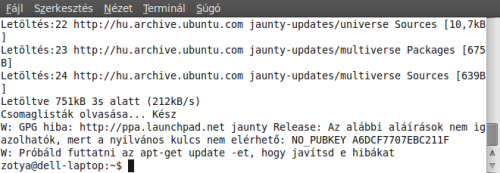
A hitelesítési kulcs megtalálásához én a következőket szoktam csinálni:
A tároló címét (jelen esetben: http://ppa.launchpad.net/ubuntu-mozilla-security/ppa/ubuntu jaunty main) beírom a launchpad.net keresőjébe.
A találatok közül az lesz az ideális, amelyik PPA-val kezdődik. Jelen példánál a második.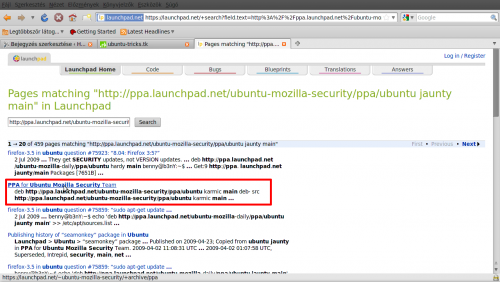
Ezután rákattintok a Signing key utáni linkre.

A következő oldalon szintén az azonosítószámokat választom. Illusztráció a képen.

Itt is van a hitelesítési kulcs. Már csak el kell menteni.
Másoljuk ki a
—–BEGIN PGP PUBLIC KEY BLOCK—–
—–END PGP PUBLIC KEY BLOCK—–
közötti szöveget (a képen bekeretezett rész) és illesszük be egy sima szöveges dokumentumba, majd mentsük el .key kiterjesztéssel.
Már majdnem készen vagyunk. Indítsuk el ismét a Szoftverforrások alkalmazást és válasszuk ki a Hitelesítés fület.
Kattintsunk a Kulcsfájl importálása… gombra és töltsük be a lementett .key kiterjesztésű állományt.

Ezután ha Terminálban ismét lefuttatjuk az
apt-get updateparancsot, akkor már nem fog kiírni hibát és telepíthetjük a tárolóban lévő csomagokat.
Sok sikert!





Egy másik lehetőség annak, akinek nem annyira idegen a konzol.
Először létre kell hozni egy futtatható fájlt, mondjuk add_key.sh néven, a következő tartalommal:
Adjunk neki futtatható jogot:
Ezután, ha kulcsot kell importálni, csak annyi lesz a dolgunk, hogy a csomaglista frissítéskor megjelenő hibaüzenetben a NO_PUBKEY utáni „kódot” paraméterül adva meghívjuk ezt a parancsfájlt:
Vagy mégegyszerűbben (az ubuntu-mozilla-security tároló esetén):
Ezek se rossz megoldások.
Igen ezek tényleg egyszerűbbek. De ha nem szeretjük a terminált…
Lehet hogy valamit rosszul csináltam, vagy tudatlan vagyok, de nekem nem jön össze… Szeretném a linux mint repókat használni a 9.04-en, de nem tudom a kulcsot betenni. Kéne help! Mind a két leírt módszert alkalmaztam, de egyik sem volt jó. Viszon a konzolos tetszik. 😉
[re=3863]current77[/re]: Mit ír ki?
Szia
A leírás „szájbarágós” stílusából következtetve úgy gondolom, hogy az infót „lámábbaknak” is szántad. Nos ha Ők a példát felhasználva pontról pontra „gépiesen” csinálják azt amit leírtál, akkor kudarc éri őket, két okból:
1: A tárolót elírtad, ilyen tárolót nem fog találni.
2: A launchpad műveleteknél egy lépés kimaradt.
Ha ezeket javítod, nekik is sikerélményben lesz részük.
Üdv: sámli
[re=3867]sámli[/re]: Köszi az észrevételt. Javítottam. Remélem ezekre gondoltál.
Igen, ezekre gondoltam. 🙂
[re=3848]Erdősi Gergő[/re]: hmm, és ahogy látom ekkor keresgélni se kell, mivel a NO PUBKEY után kiírja a kulcs azonosítót, amit csak ide be kell írni.
Hogy tudom .key formátumba elmenteni?
[re=6818]golasz[/re]: sehogy, mivel az nem egy formátum, csak egy kiterjesztés. egy sima szöveges fájl, aminek nem .txt a kiterjesztése, hanem .key
köszönöm, úgy látom ez mindent megold:sudo apt-key adv –keyserver keyserver.ubuntu.com –recv-keys „signal key”